
iPhoneには指紋認証センサー「Touch ID」の他にも、バーストモードと呼ばれる、写真を一気に何枚も撮れるモードがあります!
カメラアプリのシャッターを長押しするだけで、バーストモードになる!
バーストモードといっても使い方は非常に簡単です。
iPhoneのカメラアプリを起動して、
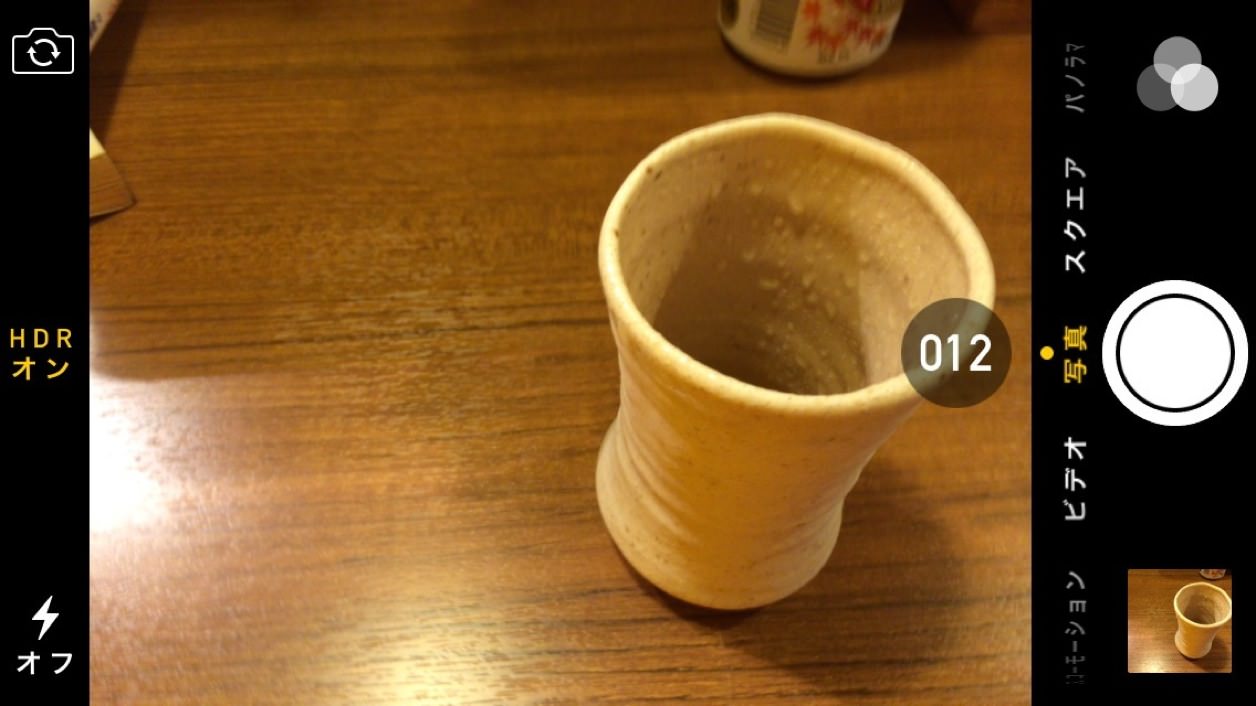
シャッターを押している間は、ずーっと連写し続けます。(被写体は固定しているものより、動いているものほうが面白いと思います)
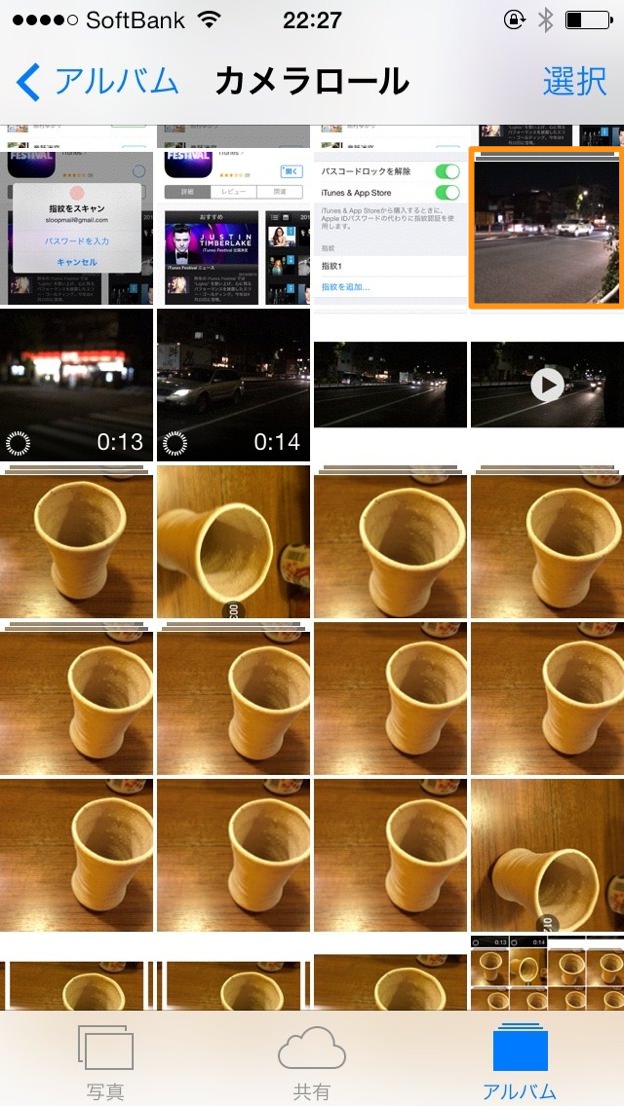

ちなみに撮った写真を確認する際は、写真アプリを起動し、バーストモードで撮った写真(バーストモードでとった写真はサムネイルが重なっています。)をタップし、下の「よく使う項目チェック」をタップします。
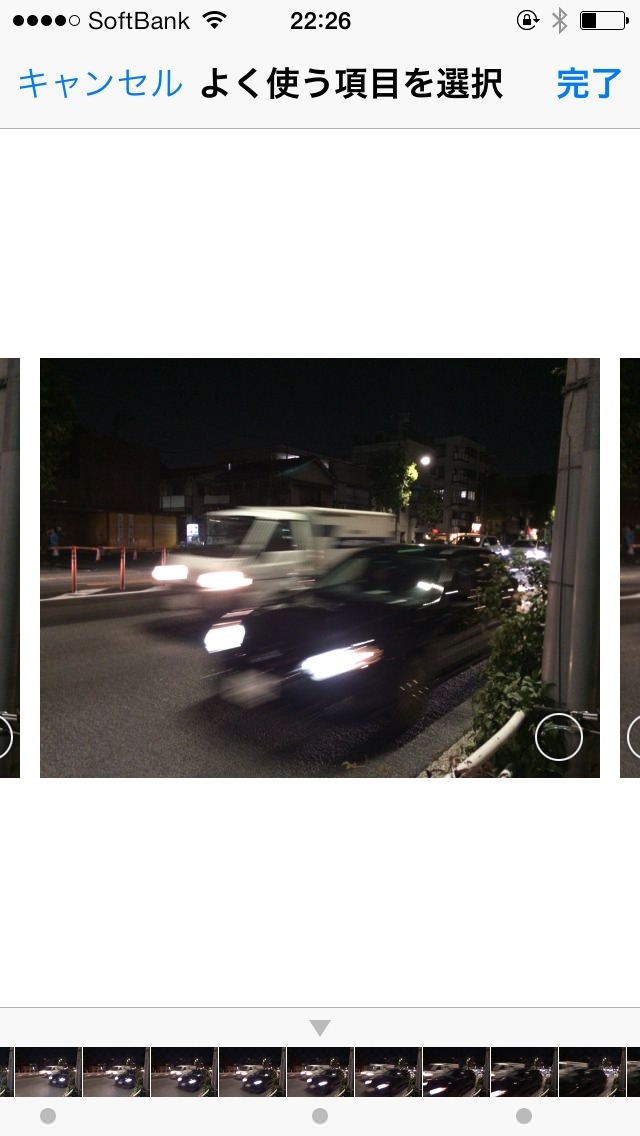
このようにバーストモードで撮った写真を1枚1枚チェックできます。
【バーストモードで撮った写真の1枚1枚をカメラロールに保存する方法。】
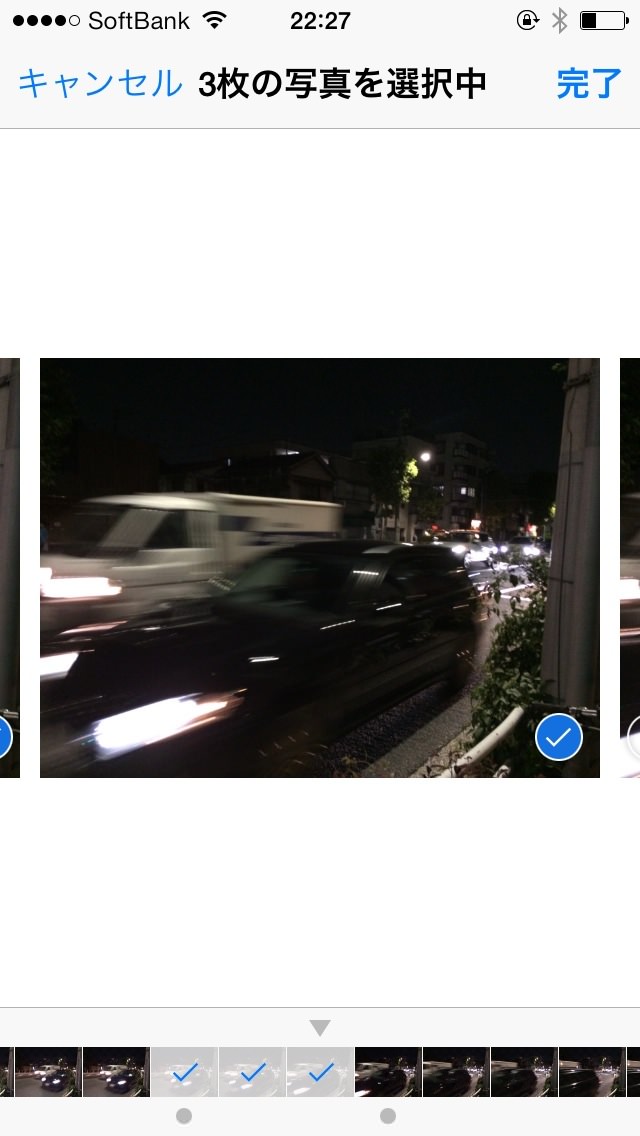
ちなみに、バーストモードで撮った写真をカメラロールに置きたい場合は、「よく使う項目を選択」画面でカメラロールに置きたい写真を複数枚チェックして、完了を押せば出来ます。
するぷはこう思った。バーストモードなかなか面白い!
ほんと気持ちいいくらいにシャッターを切りまくってくれます。先ほどもいいましたが、固定しているものより、動きのあるものを撮るときに最大に効力を発揮すると思います。
サッカーなどのスポーツ、カーレース、動物園、お子さんの写真などなど、いろいろバーストしてみると今まで以上に面白い写真が撮れると思いますよ!(しかし、バーストモードのシャッター音はマシンガンみたいなので、なかなか静かなところでは使いにくいのが難点だったりもする。)


